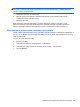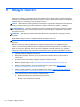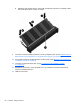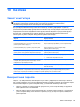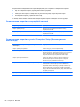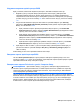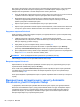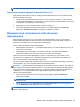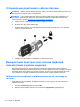HP Notebook PC User Guide - Linux
Table Of Contents
- Вступ
- Знайомство з комп’ютером
- Робота в мережі
- Клавіатура та вказівні пристрої
- Використання клавіатури
- Використання сенсорної панелі
- Мультимедіа
- Керування живленням
- Завершення роботи комп’ютера
- Налаштування параметрів живлення
- Використання живлення від батареї
- Відображення заряду батареї, що залишився
- Установлення або виймання батареї
- Заряджання батареї
- Подовження терміну служби батареї
- Керування низьким рівнем заряду
- Визначення низьких рівнів заряду батареї
- Вирішення проблеми низького рівня заряду батареї
- Вирішення проблеми низького рівня заряду батареї, якщо доступне зовнішнє джерело живлення
- Вирішення проблеми низького рівня заряду, якщо доступна заряджена батарея
- Вирішення проблеми низького рівня заряду батареї за умови відсутності джерела живлення
- Вирішення проблеми низького рівня заряду, якщо неможливо вийти з режиму глибокого сну
- Збереження заряду батареї
- Зберігання батареї
- Утилізація використаної батареї
- Заміна батареї
- Використання зовнішнього джерела змінного струму
- Диски
- Зовнішні картки та пристрої
- Модулі пам’яті
- Безпека
- Резервне копіювання та відновлення
- Computer Setup (Налаштування комп’ютера) (BIOS) і Advanced System Diagnostics (Розширена діагностика ...
- MultiBoot
- Усунення несправностей і підтримка
- Усунення несправностей
- Комп’ютер не завантажується
- На екрані комп’ютера немає зображення
- Неправильна робота програмного забезпечення
- Комп’ютер увімкнено, але він не відповідає
- Комп’ютер незвично гарячий
- Зовнішній пристрій не працює
- Підключення до бездротової мережі не працює
- Лоток пристрою для читання оптичних дисків не відкривається, що не дає змоги вийняти компакт- або DV ...
- Комп’ютер не розпізнає пристрій для читання оптичних дисків
- Диск не відтворюється
- Фільм не відображається на зовнішньому дисплеї
- Процес запису на диск не починається або переривається до завершення
- Звернення до служби підтримки користувачів
- Ярлики
- Усунення несправностей
- Очищення комп’ютера
- Технічні характеристики
- Електростатичний розряд
- Покажчик

Керування паролем адміністратора BIOS
Щоб установити, змінити або видалити цей пароль, виконайте наведені нижче дії.
1. Відкрийте утиліту Computer Setup (Налаштування комп’ютера), увімкнувши або
перезавантаживши комп’ютер. Коли в лівому нижньому кутку екрана відобразиться
повідомлення "Press the ESC key for Startup Menu" (Натисніть клавішу ESC для переходу
до меню запуску), натисніть клавішу esc. Коли з’явиться меню запуску, натисніть клавішу
f10.
2. За допомогою вказівного пристрою або
клавіш зі стрілками виберіть пункт Security
(Безпека) > Setup BIOS Administrator password (Налаштування пароля адміністратора
BIOS), а потім натисніть enter.
●
Щоб установити пароль адміністратора BIOS, введіть пароль у поля Enter New
Password (Введення нового пароля) і Confirm New Password (Підтвердження нового
пароля), після чого натисніть клавішу enter.
●
Щоб змінити пароль адміністратора BIOS, введіть поточний пароль у поле Enter
Current Password (Введення
поточного пароля), новий – у поля Enter New Password
(Введення нового пароля) і Confirm New Password (Підтвердження нового пароля),
після чого натисніть клавішу enter.
● Щоб видалити пароль адміністратора BIOS, введіть поточний пароль у поле Enter
Password (Введення пароля), після чого натисніть клавішу enter 4 рази.
3. Щоб зберегти зміни та вийти з утиліти Computer Setup (Налаштування комп’ютера), за
допомогою
клавіш зі стрілками виберіть Exit (Вихід) > Exit Saving Changes (Зберегти
зміни та вийти).
Зміни наберуть сили після перезавантаження комп’ютера.
Введення пароля адміністратора BIOS
На запит Enter password (Введіть пароль) введіть свій пароль адміністратора, після чого
натисніть клавішу enter. Після трьох невдалих спроб введення пароля адміністратора потрібно
перезавантажити комп’ютер і повторити спробу.
Використання пароля DriveLock в утиліті Computer Setup
ПОПЕРЕДЖЕННЯ. Щоб запобігти виходу з ладу диска, захищеного функцією DriveLock,
запишіть пароль користувача DriveLock, головний пароль DriveLock і тримайте їх подалі від
комп’ютера. Якщо ви забудете обидва паролі DriveLock, жорсткий диск буде заблокований і
стане непридатним для використання.
Пароль DriveLock захищає від несанкціонованого доступу до вмісту жорсткого диска. Пароль
DriveLock можна застосовувати лише для внутрішнього жорсткого диска комп’ютера. Після того
як захист DriveLock застосовано для жорсткого диска, для доступу до нього необхідно буде
вводити пароль. Щоб отримати доступ до диска за допомогою паролів DriveLock, необхідно
вставити його в комп’ютер або вдосконалений реплікатор
портів.
Використання паролів 67